Roztřesené záběry mohou zcela zvrátit dynamiku vašeho videa. Zde je návod, jak jej můžete stabilizovat v příspěvku v Adobe Premiere Pro.
Jedním z nejzákladnějších triků pro úpravu videa, které musíte znát, je stabilizace roztřesených záběrů. Možná máte roztřesené záběry, protože jste natáčeli z ruky nebo jste neměli přístup k gimbalu. Čištění pomocí Warp Stabilizer je častější jev, než byste si mysleli. Tento úkol je velmi jednoduchý — od opravy „nepoužitelného“ záběru vás dělí jen pár sekund.
Krok 1:Aktivace stabilizátoru deformace
Dejte před sebe svůj roztřesený klip. Otevřete Efekty a zvolte Videoefekty . Přejděte dolů na Zkreslení a poklepejte na Warp Stabilizer. Můžete také kliknout apřetáhněte Stabilizátor deformace možnost přes váš klip.
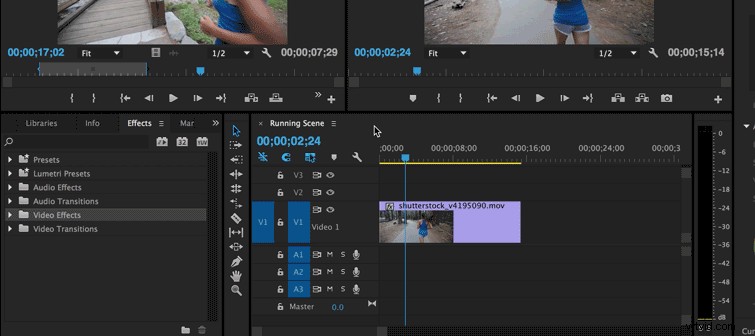
Krok 2:Analýza klipů
Po provedení prvního kroku Premiere Pro analyzuje klip . Bude to chvíli trvat, ale také byste neměli čekat dlouhé.
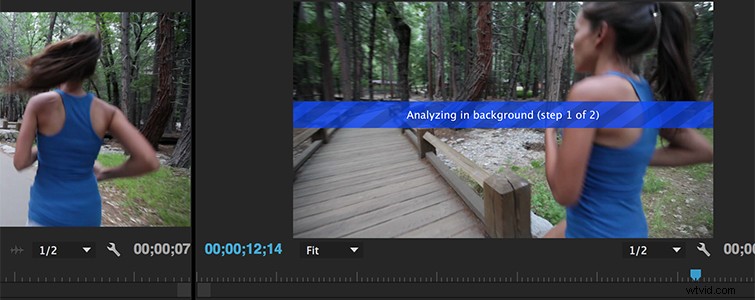
Krok 3:Prozkoumání stabilizovaného záznamu
Warp Stabilizer může být vybíravý malý nástroj. Není to jednorázový druh efektu – můžete efekt hodit tam, a bude roztřesenější než předtím. Jaké jsou tedy důvody, proč vaše spona nemusí dobře fungovat se stabilizátorem deformace?
- Je to PŘÍLIŠ roztřesené. Nástroj Warp Stabilizer je účinný, ale neumí kouzlit. Všechno, co to opravdu dělá, je vytvořit umělou krabici v krabici, aby se vytvořila iluze vyhlazeného záběru. Pokud se kamera příliš chvěje a v klipu je příliš mnoho pohybového rozmazání, nástroj nebude mít informace, které potřebuje ke sledování a stabilizaci vašeho záznamu.
- Časově jste přemapovali svůj klip. Premiere Pro vám nedovolí použít Warp Stabilizer na klip, který jste zrychlili nebo zpomalili. Existuje rychlé řešení – jednoduše vnořte klip a poté umístěte efekt na vnořenou sekvenci.
- Klip je příliš tmavý. Pokud efekt nedokáže interpretovat informace v klipu, nebude jej schopen spravedlivě stabilizovat – stejně jako kdyby byl klip příliš roztřesený. Ujistěte se, že je váš klip rozjasněný, nebo se ujistěte, že jste při fotografování správně exponovali.
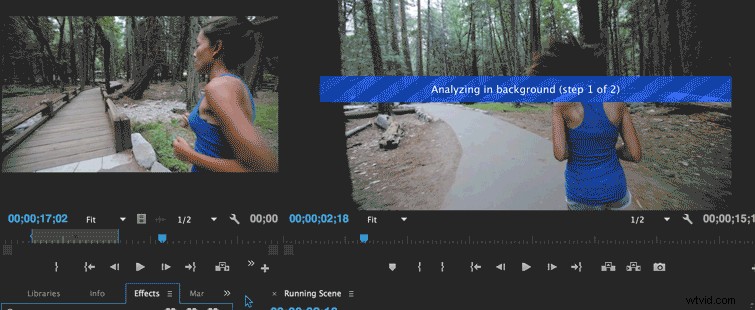
Snímání pro stabilizátor deformace
Trik, který jsem se za ta léta naučil, je ten, že můžete skutečně plánovat své záběry s vědomím, že budete aplikovat Warp Stabilizer post. Chcete-li ze svého klipu získat tu nejlepší hladkost podobnou kardanu, postupujte podle tipů Todda Blankenshipa pro fotografování pro Warp Stabilizer od společnosti Shutterstock:
- Snímejte na šířku. Čím širší záběr, tím více informací má Warp Stabilizer k vyčištění a vyhlazení pohybu. Omezí také rozmazání pohybu, které může pocházet z objektivu se zoomem.
- Snímejte v hluboké hloubce ostrosti. Warp Stabilizer není velkým fanouškem rozmazaných částí videa. Čím menší je hloubka ostrosti, tím hůře efekt dešifruje informace. Udržujte clonu pevně a snažte se vyhnout ostré hloubce ostrosti. To je místo, kde narazíte na podivné chvění, ke kterému dochází, když se Warp Stabilizer během analýzy zmate.
Ponoření hlouběji do stabilizátoru deformace
Pro ještě větší kontrolu a přesnost při opravování záznamu otevřete Ovládací prvky efektů pro Warp Stabilizer a můžete sledovat analýzu každého snímku. Můžete také změnit Hladkost pro práci se záznamem — pokud je stabilizátor příliš otřesný, můžete jej ztlumit a hrát si s efektem, jak chcete. Nezapomeňte se podívat na výše uvedený ponor Austina Crowa do efektu Warp Stabilizer, abyste tento efekt skutečně poznali.
Tento příspěvek byl původně publikován v září 2016. Byl aktualizován, aby odrážel příslušné změny.
